【担当者向け】マネーフォワードクラウド経理でSlack連携すると便利
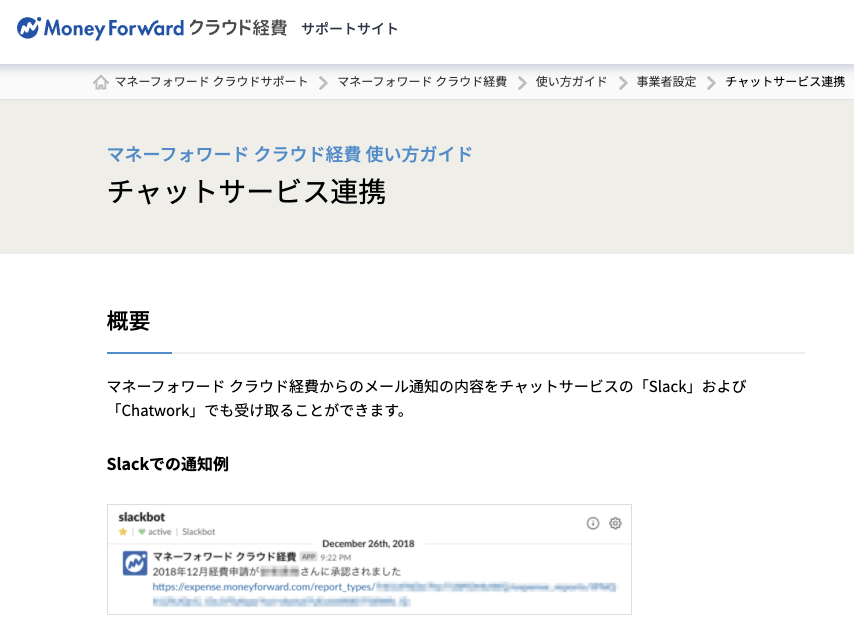
マネーフォワードの中でも、
各種経費申請の処理などを行う中で、
「マネーフォワードクラウド経費」
は非常に便利です。
そんなマネーフォワードクラウド経費ですが、
管理者、一般ユーザー共に、
社内のチャットツールとして、
Slackを使っているのであれば、
連携させて通知を受け取ると非常に便利なのでおすすめです。
この記事では、
どのような点でおすすめなのか、
実際の設定方法も含めて紹介します。
【担当者向け】マネーフォワード経理でSlack連携すると便利
マネーフォワードクラウド経理とは

マネーフォワードクラウド経理は、
マネーフォワードという企業が提供している、
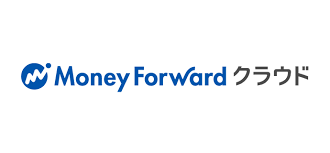
この「マネーフォワードクラウド」という、
インターネット上で業務を効率化するためのサービスの中の1つです。
実際の使い勝手としては、
- ネット環境があれば使えるので場所を選ばない
- 申請者、承認者のフローがわかりやすくて便利
- 各種通知をメールやSlackで行えるので確認が簡単
という点で、
非常に使い勝手や管理の点でも、
使っている企業数も多く、
各種経費の申請や承認等の業務を行なっているのであれば、
ぜひ、活用していきたいサービスの1つです。
一般的なメール通知機能はある
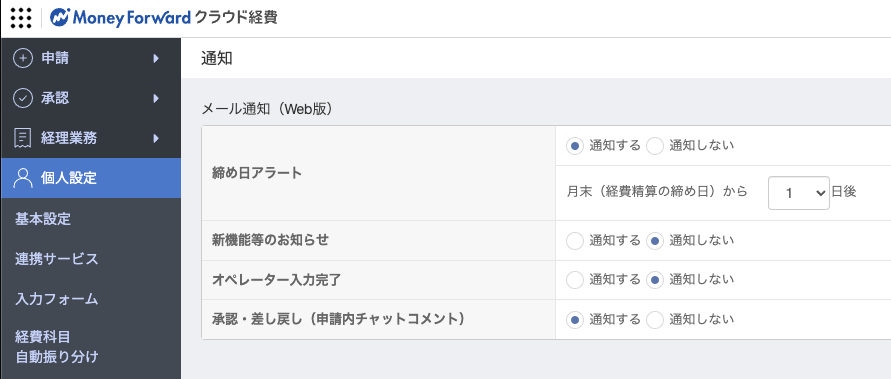
マネーフォワードクラウド経費を使用すると、
「メール通知」
の機能に関しては、
基本的にオンになっていて、

このような形で、
メール通知されるので、
申請した経費がその後に承認されたかどうかなど、
実際に申請したメンバーにメールが飛ぶので、
基本的にはこのメール通知機能を使えると、
わかりやすく経費申請・承認を行うことができます。
Slack連携で通知をもらうと便利
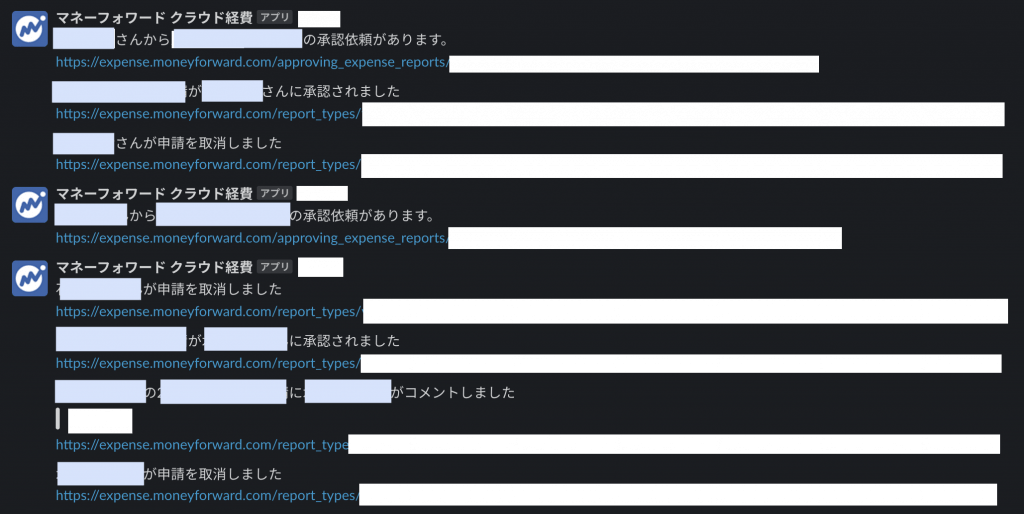
組織の日々のやりとりについて、
チャットツールとして、
Slackを活用しているのであれば、
マネーフォワードクラウド経費についても、
「Slack連携」
ということが可能で、
- 申請者が申請をしたときに、管理者側にSlack通知
- 承認者が承認をしたときに、申請者・管理者にSlack通知
- 承認者が取消をしたときに、申請者・管理者にSlack通知
という形で、
各種の経費申請のアクションを起こした時に、
Slackにも通知が行えるので、
非常に便利な機能なのでおすすめです。
ちなみに、
Slackのチャンネルに対して通知が行われるのではなく、
SlackのSlackbotとして、
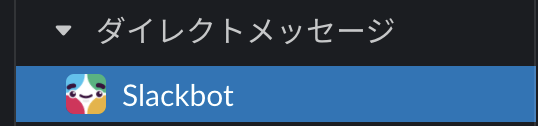
このように、
Slackbotから各ユーザーに対して、
メッセージが行われるようになります。
Slack連携のための設定方法
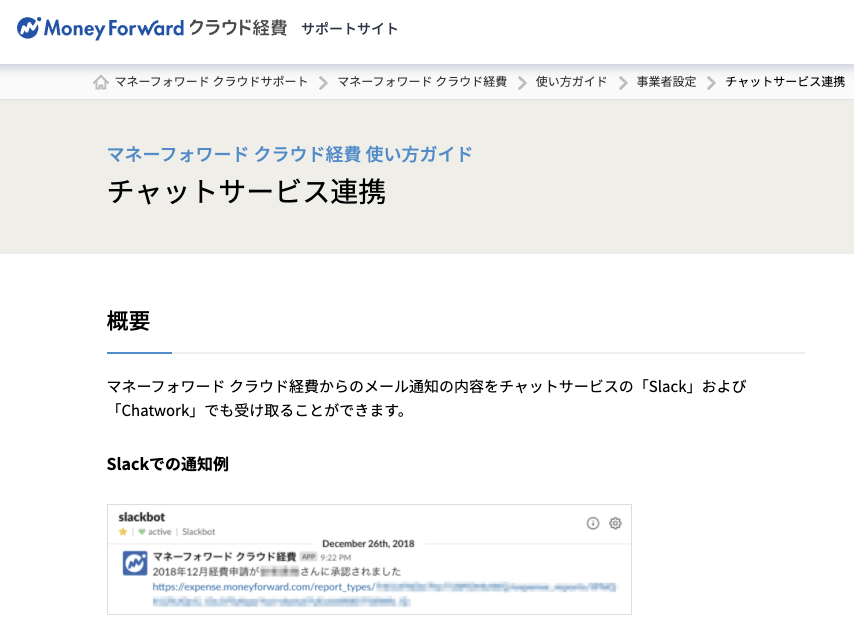
Slack連携の方法に関しては、
- SlackのWebhookのURLを取得する
- 取得したWebhookのURLをマネーフォワードクラウド経費に設定する
- Slackのユーザー名を確認する
- 確認したSlackユーザー名をマネーフォワードクラウド経費に設定する
という流れで設定します。
1.SlackのWebhookのURLを取得する
Slackの管理者であることが必要ですが、
からURLを取得できます。
2.取得したWebhookのURLをマネーフォワードクラウド経費に設定する
取得したWebhookのURLを、
マネーフォワードクラウド経費の管理画面から、
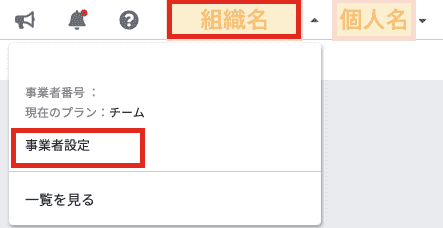
組織名が表示されているところから、
「事業者設定」
を選択します。
選択すると、
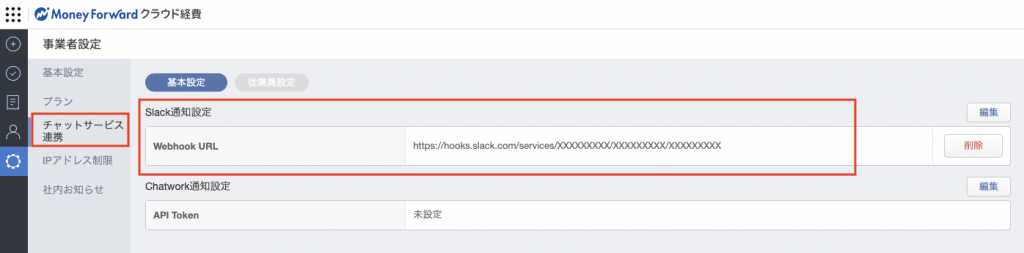
事業者設定の画面の中に、
「チャットサービス連携」
があります。
この中の、
「Slack通知設定」ー「Webhook URL」
に対して、
Slackで取得したWebhookのURLを設定します。
3.Slackのユーザー名を確認する
Slackのユーザー名に関しては、
http://xxx.slack.com/admin
(「xxx」は所属する組織の名前)
から確認することができます。
上記の管理画面のページから、

このような表示で、
「メンバーリストをエクスポート」
のボタンからメンバー情報をダウンロードできます。
ダウンロードしたファイルの中の項目が、

このように、
- username
- status
- billing-active
- has-2fa
- has-sso
- userid
- fullname
- displayname
- expiration-timestamp
となっているので、
この中の
- username
が設定するSlackのユーザー名です。
4.確認したSlackのユーザー名をマネーフォワードクラウド経費に設定する
Slackのユーザー名を取得したら、
マネーフォワードクラウド経費の管理画面から、
各メンバーに対して、
ユーザー名を設定していきます。
管理画面の中で、
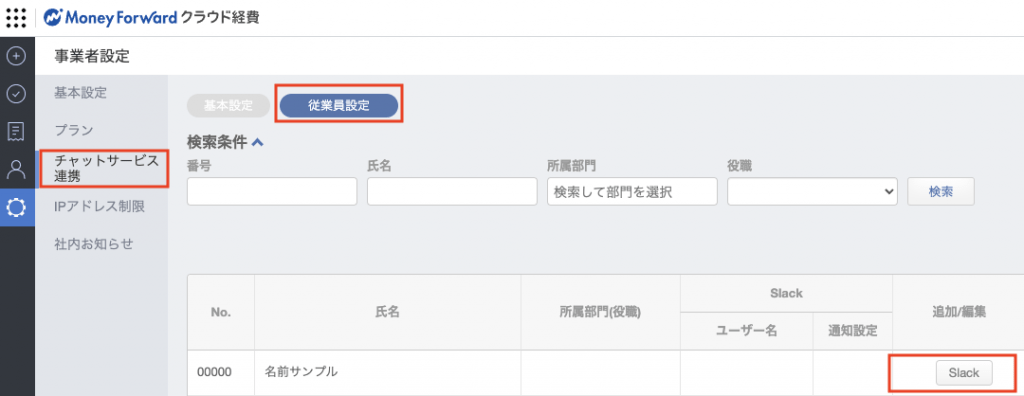
このように、
「チャットサービス」ー「従業員設定」
から、
各メンバーの一覧の部分から、
「Slack」
を選択します。
画面が表示されるので、
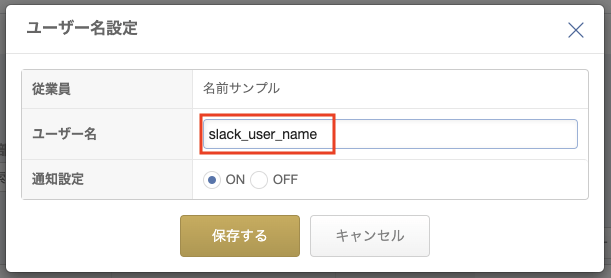
という感じで、
Slackのユーザー名を設定すると完了です。
マネーフォワードクラウド経費のSlack連携方法のリンク
実際の公式などのサービス連携の、
説明ページをリンクを載せておきます。
詳細は各ページを参照頂ければと思います。
こちらもおすすめ
初心者向けの色々な情報はあるけれど、
- 無料でお試しができるスクール
- ホームページなど簡単に作成できる
- 組織で使いたいサービス
について、
少しでも試して良いものがあると、
それを活用することで学習や業務などが効率化できるので、
おすすめのサイトなどをいくつか紹介しておきます
おすすめ書籍
コメント一覧
コメントはまだありません。



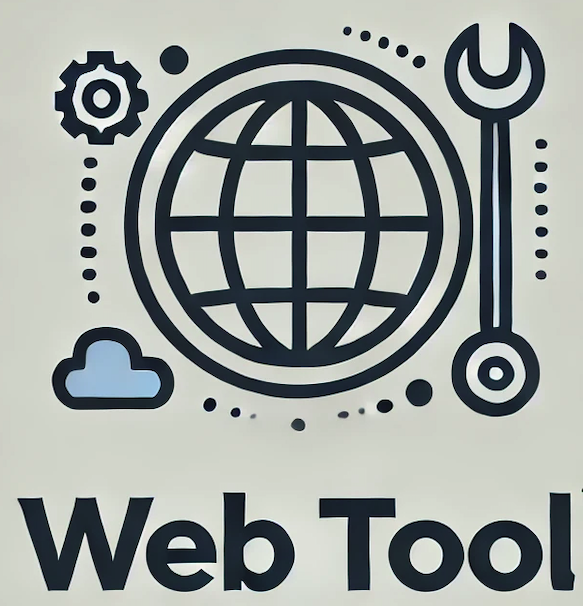
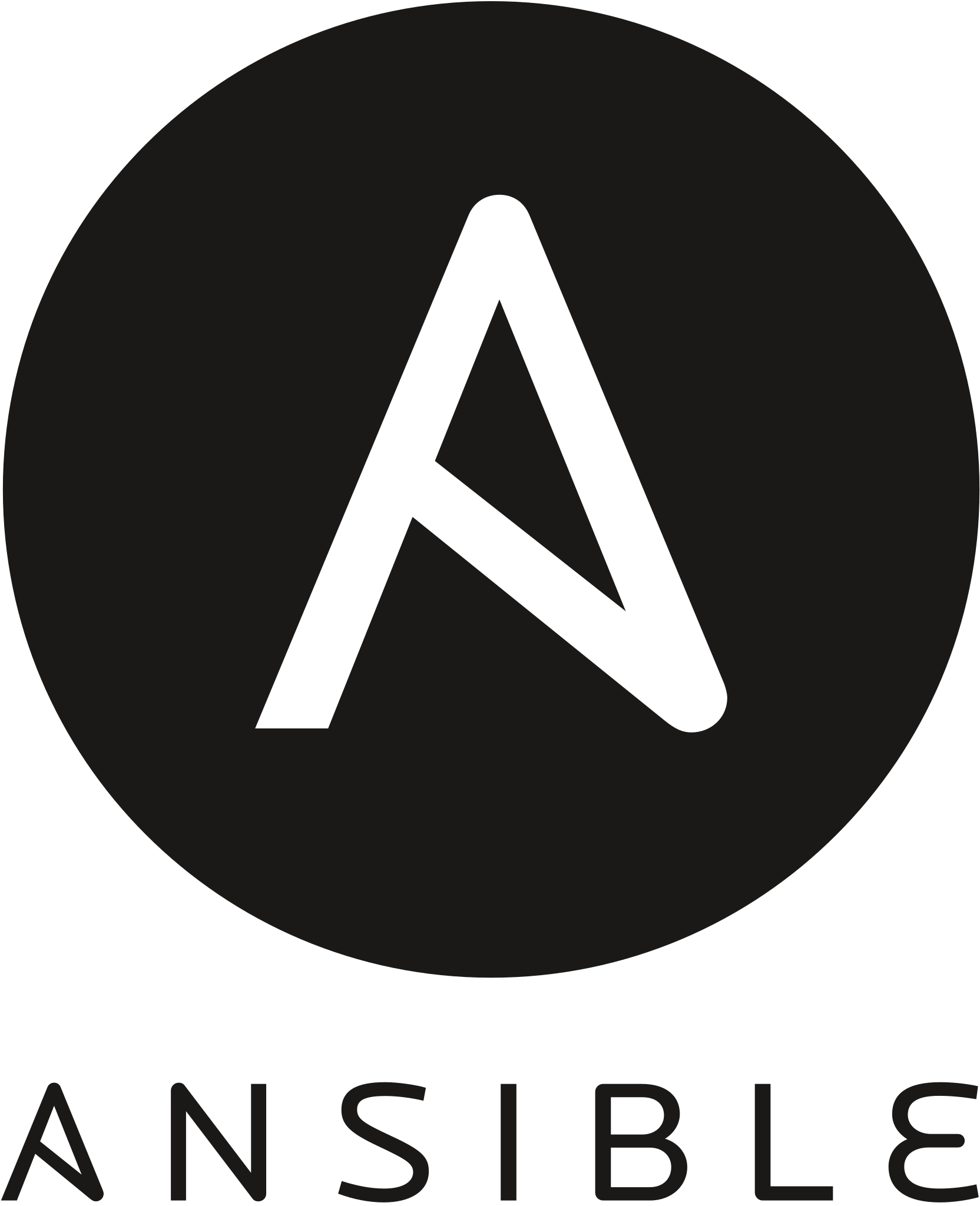
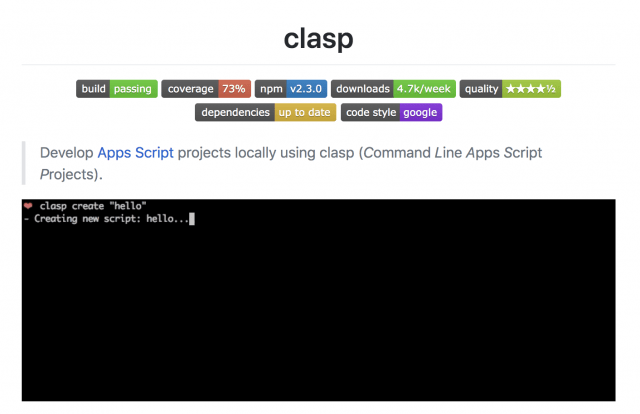







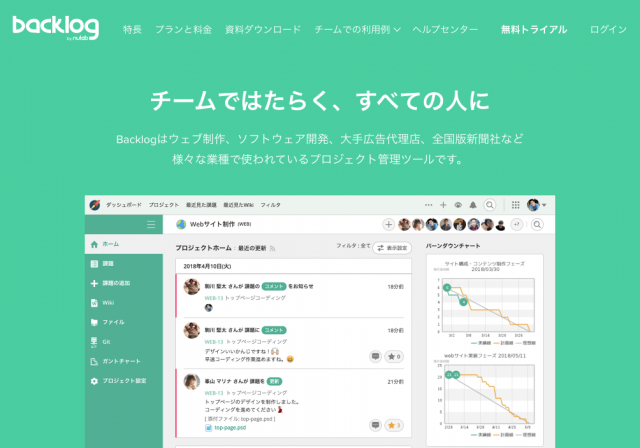



コメントを残す